
「ワードプレスのデータってどこにあるの?」
「サーバーの中の見方がわからない;;」
そんなお声を良く聞きます。
ワードプレスは自動インストールできるので、今までサーバーの中身を意識する機会がなかったんですよね。
でも
それを知らないと、いざという時に困ったことになってしまいます。
先ほどの「お声」も、「いざという時」の困ったお声になっています。
- ブログのバックアップをとる時
- ブログの情報を入手する時
- ブログが壊れてしまって修復したい時
など。
このページでは、
- サーバーの中身がどうなっているのか?
- あなたのワードプレスのデータはどこにあるのか?
について、できるだけわかりやすくご紹介します。
サーバーの中身ってどうなってるの?
ブログの情報がどこに格納されているか?を解説するまえに、まずはサーバーの中身がどうなっているのか?をご紹介します。
「サーバー」と聞くだけで、なんだか難しそうな響きがして、中身も難解なものだろうと思ってしまいがちですよね。
でも、サーバーの中身も、あなたのパソコンの中身と変わりません。
すべてが「フォルダ」で整理されていて、フォルダの中にフォルダがある構造も全部同じです。
ドメインだって、フォルダの名前に過ぎません。
サーバーの中身を図解してみる
わかりやすく図解してみると、以下のようになります。
まず、サーバーを取得した時に、大きなサーバーの中の一部をあなた用にレンタルしましたよね。

そして、その「あなたのエリア」の中が、ドメインごとに分かれていて、そのドメインの中もフォルダで区切られている形です。
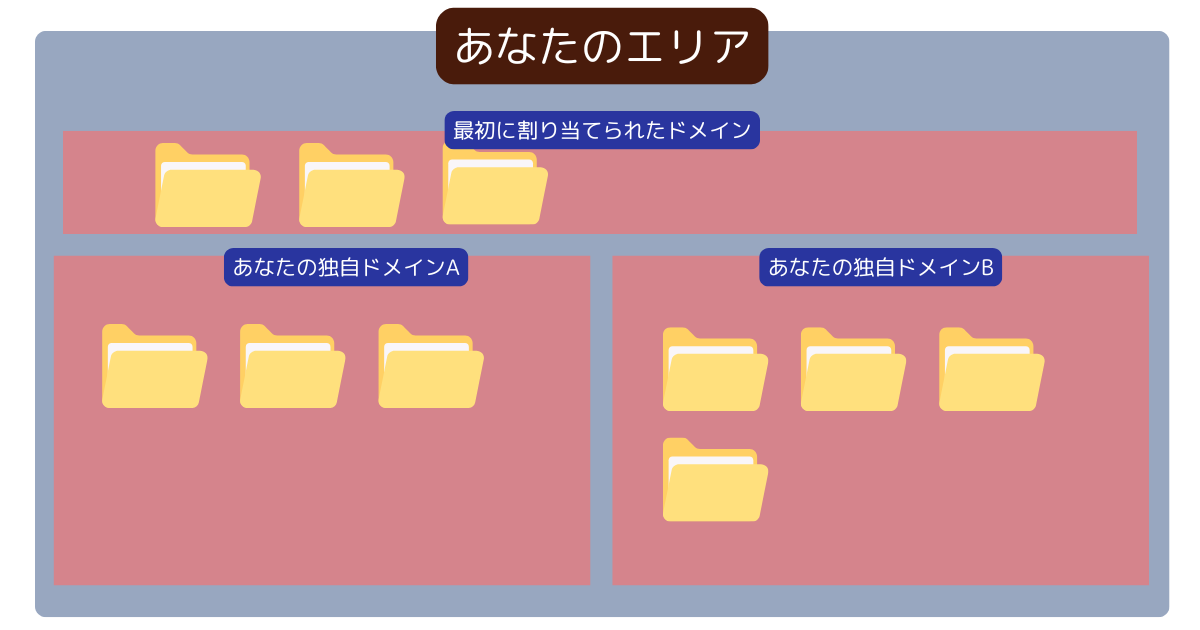
ドメインは、わかりやすくするためにピンクの四角で区切りましたが、実際はフォルダの形をしています。
それぞれのフォルダは、このような入れ子の形をしています。これもパソコンとまったく同じです。
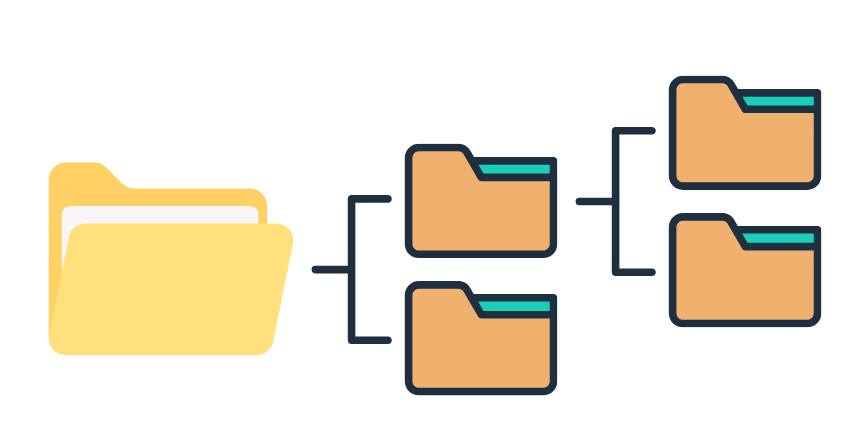
サーバーの中身もパソコンとあまり変わらないってこと、なんとなくイメージできましたでしょうか。
唯一パソコンの中身と違う点
サーバーの中身はほとんどあなたのパソコンの中身と同じなのですが、唯一違う点があります。
それは、
ドメインという概念
です。
パソコンには「ドメイン」という概念はありませんが、サーバーにはあります。
あなたは今、自分だけのドメイン(独自ドメイン)を取得してそれをURLにしてブログを作成していると思いますが、その独自ドメインを取得する前にもすでに、サーバーを取得したタイミングで1つドメインが割り当てられているはずです。
エックスサーバーで言えば「aaa.xsrv.jp」といった感じの名前です。
サーバーの中は必ず、ドメインという大きな部屋で区切られているんです。
たとえば、あなたのブログのURLが「aaa.com」だとしたら、
サーバーの中の「aaa.com」というフォルダの中に、ブログのデータが格納されていることになります。
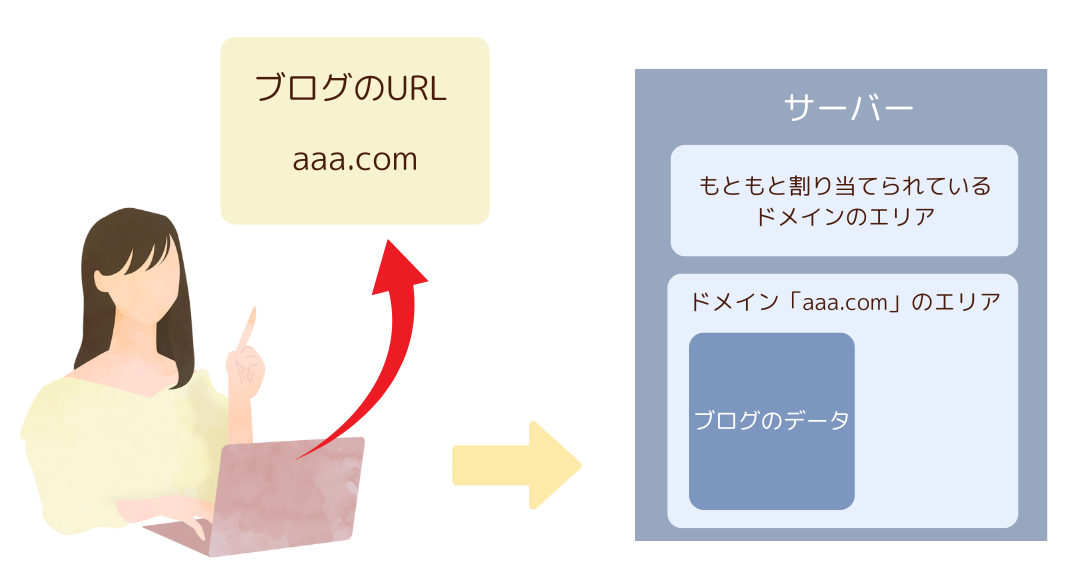
サーバーデータにアクセスするためのソフト
ブログのデータはサーバーの中にあります。
ということは、サーバーデータにアクセスするための「FTPソフト」と呼ばれるソフトが必要になります。
今回は「FileZilla(ファイルジラ)」という無料ソフトを使用します。
「FileZilla(ファイルジラ)」のインストール、設定、使用方法については、こちらのページで詳しくご紹介していますのでご覧ください。

ブログのデータはサーバーの中のどこにある?
ではいよいよ、ブログのデータがサーバーの中のどこにあるのか?を具体的に解説していきます。
データは2カ所にしまわれている
実は、ブログのデータは「2カ所」にしまわれています。
- サーバーの中の通常の場所
- サーバーの中の「データベース」という特別な箱の中

どちらも、あなたが契約しているサーバーの中なのですが、1カ所に全部まとめてしまってあるのではなく、2カ所に分けてしまわれているんです。
このあと、1番と2番について、もっと具体的に、サーバー上のどこにあるのかを説明していきますね。
データの場所1:通常のサーバーの場所
これは、私のサーバーにアクセスした時のフォルダの様子です。たくさんフォルダが並んでいます。これだけ見ると何が何やらよくわからないですよね。
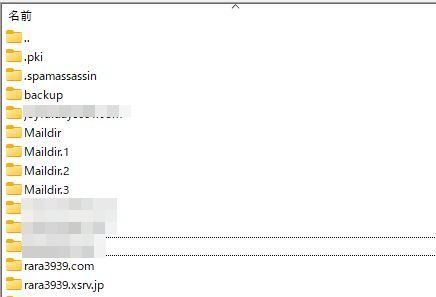
当ブログのURLは「https://rara3939.com」ですが、この場合のドメインは「rara3939.com」となります。
そして、そのドメインを表すフォルダがこちらです。
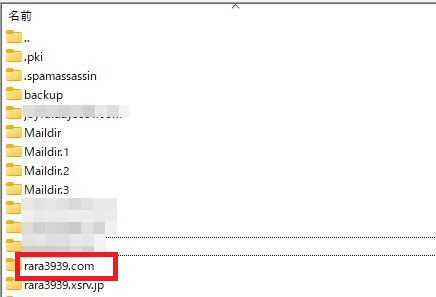
つまり、当ブログのデータは、このフォルダの中に入っていることになります。
実際に開けてみるとこのように、ブログデータがフォルダとファイルの形で並んでいます。
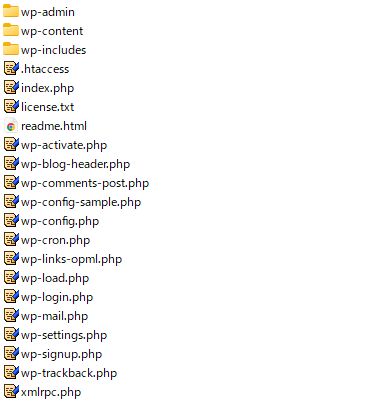
これが「ブログのデータ」です。
3つのフォルダ(wp-admin、wp-content、wp-includes)と20個ほどのファイルで構成されています。
具体的なフォルダ名と階層はサーバーによって異なる
当ブログはエックスサーバーを使用しています。
エックスサーバーの場合は、上記の画像の通り、サーバーにアクセスするとすぐにドメインのフォルダが目に入りますが、サーバーによってはこの通りではない場合もあります。
そこは、各サーバーのマニュアルを見て、ドメインのフォルダがどれなのかを把握してください。
エックスサーバーの場合、ドメインフォルダの下に1つフォルダがある
エックスサーバーの場合、サーバーにアクセスするとすぐにドメインのフォルダがあると解説しました。
では、そのドメインフォルダを開くとすぐにブログデータが格納されているのかと言うと、実はそうではなく、いったん別のフォルダを1つ挟んでから、ブログデータが格納されている形になっています。
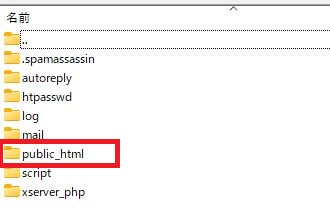
データの場所2:データベースという特別な箱の中
もう一か所の格納場所は「データベース」という場所になります。
データベースとは?

データベースってなに?



そうね、私も一言じゃ説明できないわ。チャットGPTに聞いてみましょう!
データベース(Database)とは、大量のデータを整理して保存し、効率的に検索・更新・管理できる仕組みのことです。コンピューターで使われることが多く、情報を一貫性をもって扱うために使われます。



わかったかしら??
要は、大量のデータを効率よく扱うため、データベースという特別な場所で管理しているということになります。
全部サーバー上に置いておければ良かったけど、それじゃ~都合が悪いので、一部のデータは特別な場所に移した、というイメージですね。
ピンと来ないかとは思いますが、ここでは、そういうもんだ~と思ってください。
データベースはどこにある?



じゃあ、そのデータベースとやらはどこにあるの?
データベースは、各サーバーに1つ必ず存在します。
そして、サーバーをレンタルする際に、サーバーのエリアと同時にデータベースのエリアも必ず割り当てられます。
エックスサーバーの場合だと、これらのメニューからデータベースにアクセスすることができます。
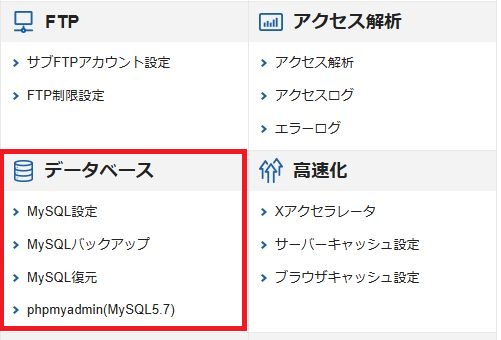
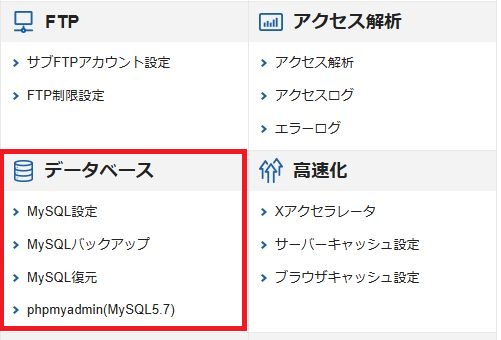
通常のサーバーデータにアクセスする方法
FTPソフトを使用します。
私は、先ほどもご紹介した「FileZilla(ファイルジラ)」というソフトを使用しています。


このFTPソフトでサーバーにアクセスをし、ブログのドメインのフォルダを開きます。サブドメインにブログがあるのであれば、その中のフォルダをもう1つ開くことになります。
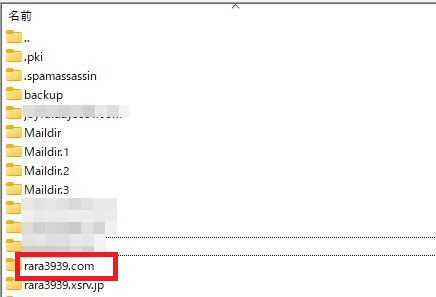
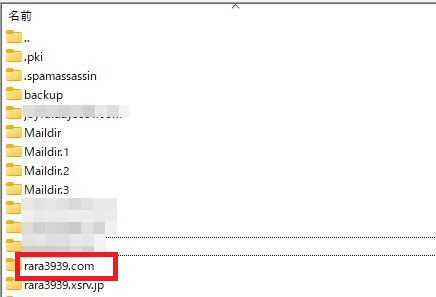
その中に、ブログデータが格納されています。
3つのフォルダ(wp-admin、wp-content、wp-includes)と20個ほどのファイルで構成されています。
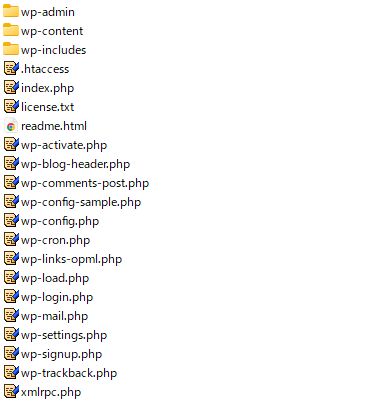
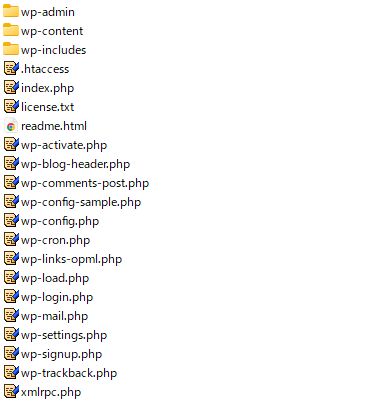
FTPソフトを使って、これらのファイルをダウンロードしたり、ここにファイルをアップロードしたりすることができます。このようにしてアクセスします。
自分のブログのサーバー情報をバックアップする方法
自分のブログのデータはまめにバックアップしておきたいものです。
自分のブログのサーバー情報は、FTPソフト使ってパソコン側にダウンロードすることでバックアップできます。
詳しいやり方はこちらのページで解説していますのでご覧ください。


データベースのデータにアクセスする方法
データベースと一口に言ってもたくさんのデータが入っています。
その中で、自分のブログのデータがどこにあるのか?を正確に把握する方法をご紹介します。
データベースアクセスに必要な情報を集める
まずは、データベースにアクセスするために必要な情報を集めます。
サーバー上のファイルの中から「wp-config.php」というファイルをPCにダウンロードして、その中身を調べます。
「wp-config.php」をPCにダウンロード
まずは、サーバー上のファイルの中から「wp-config.php」というファイルをPCにダウンロードします。
右側にはブログのあるドメインの中身、左側にはPCのデスクトップを開いておきます。
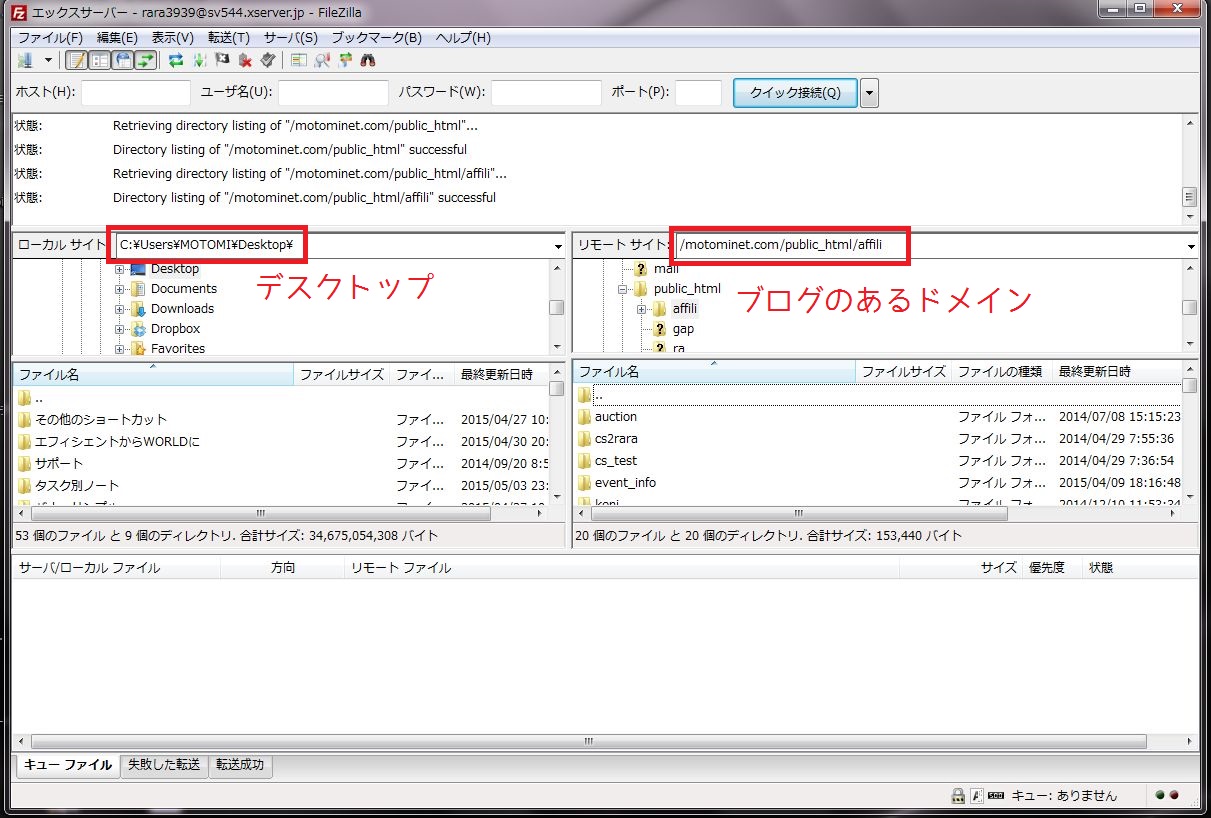
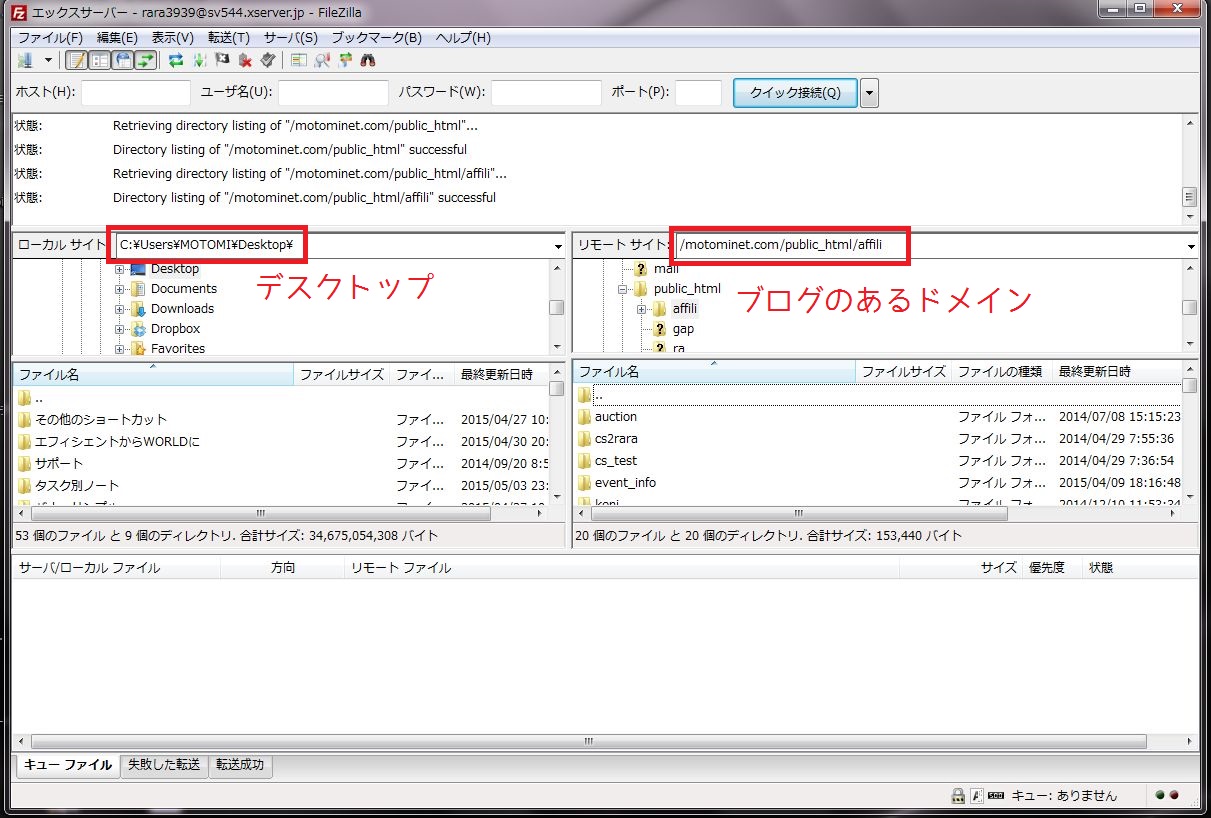
デスクトップにこのようなファイルが現れれば成功です。


「wp-config.php」を開いて中の情報を見る
デスクトップに「wp-config.php」がダウンロードされたら、ダブルクリックでファイルを開いてください。
この中に必要な情報がすべて書かれています。
下の図のような箇所を探します。だいたい30行目くらいからです。
必要な情報は、A~Dの4つです。
すべて「’(シングルクォーテーション)」で囲まれています。
シングルクォーテーションは使用しません。その中の単語を使用します。コピペする時は正確にコピーするようにしてください。
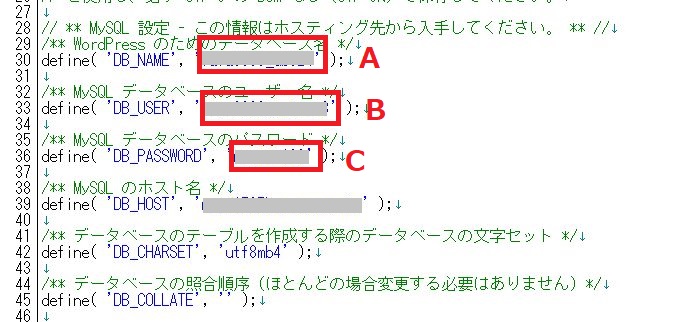
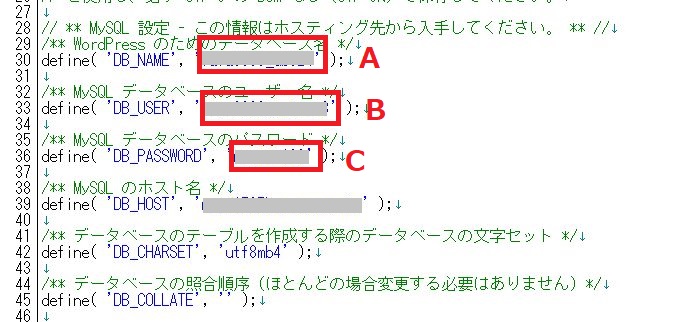


データベースにログインする
先ほどの4つのデータを使用してデータベースにログインします。
エックスサーバーの場合はここをクリックしてデータベースログインへ進みます。
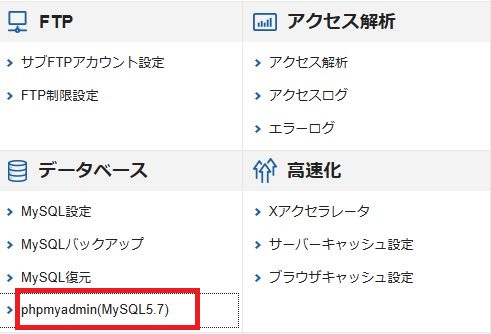
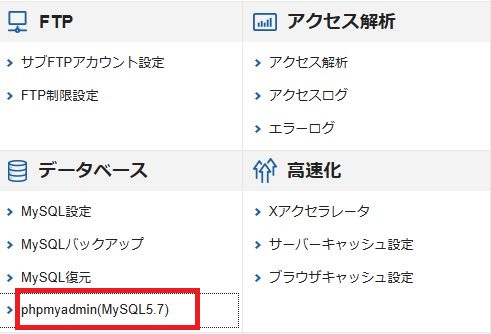
このようなログイン画面になりますので、ユーザー名にBを、パスワードにCを入力してログインしてください。
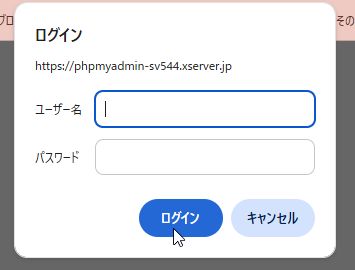
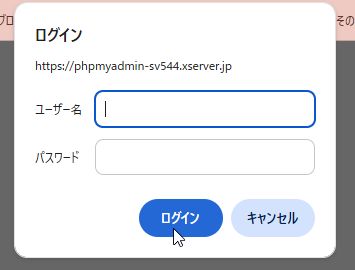
ログインが成功するとこのような感じの画面になります。
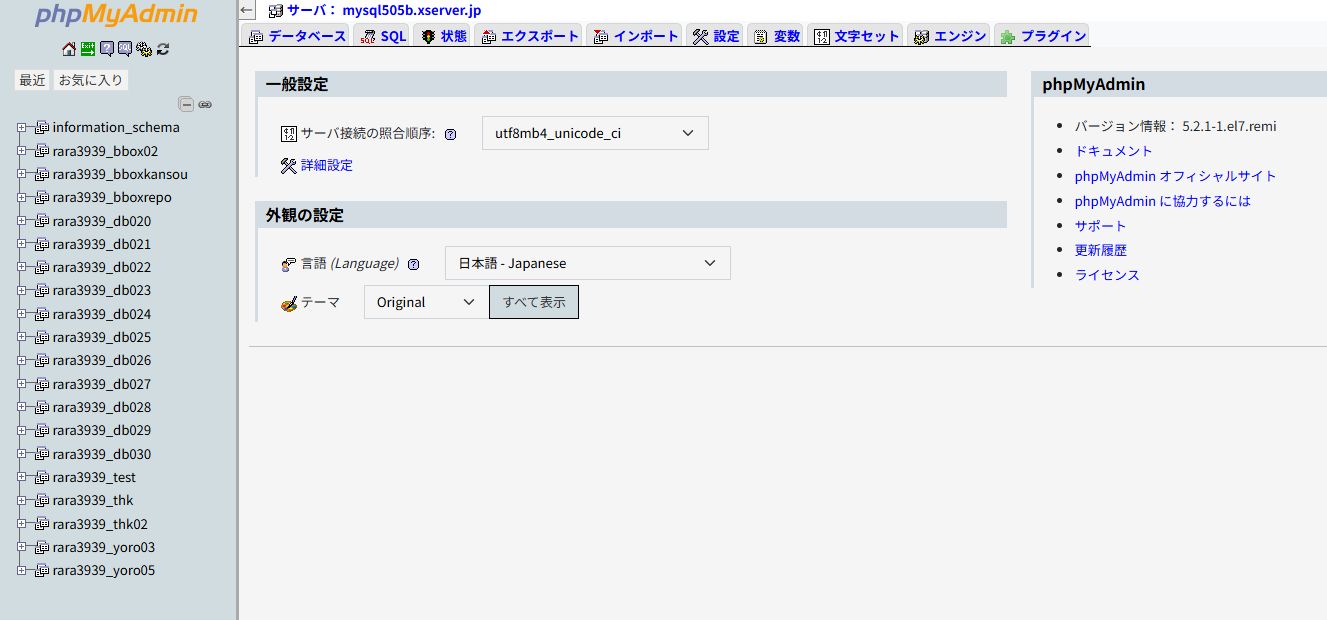
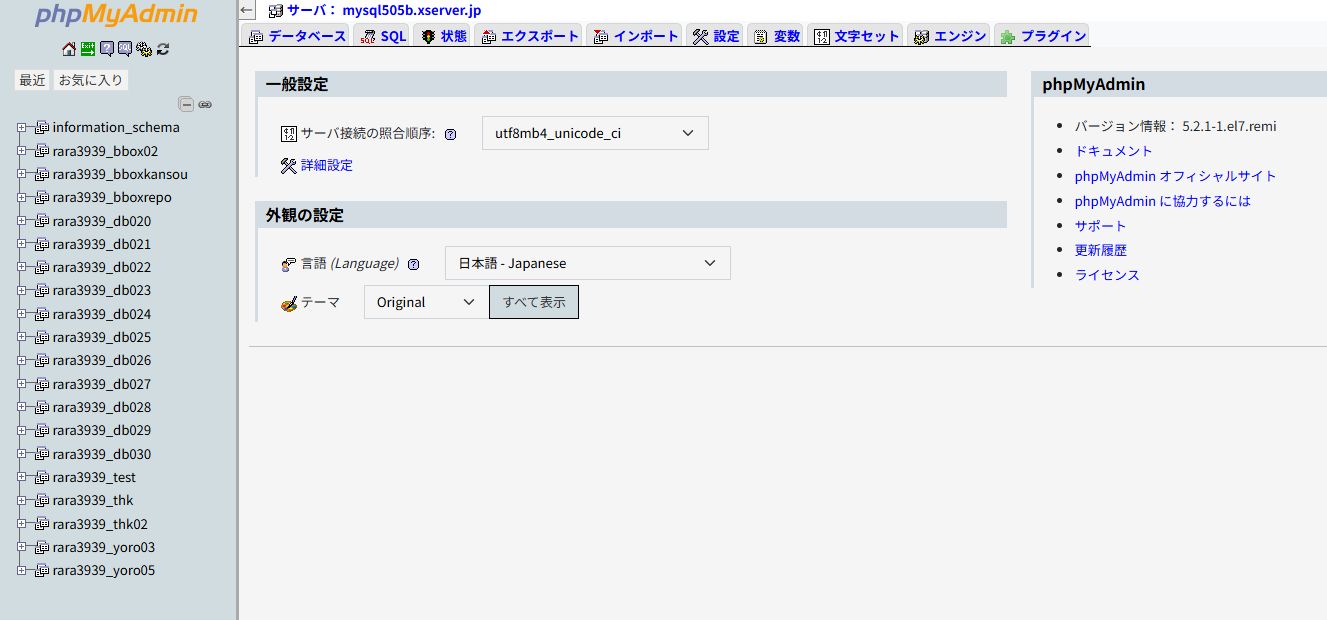
データベースの構造
データベース自体はとても大きなものなのですが、その中はざっくりこのような構造になっています。
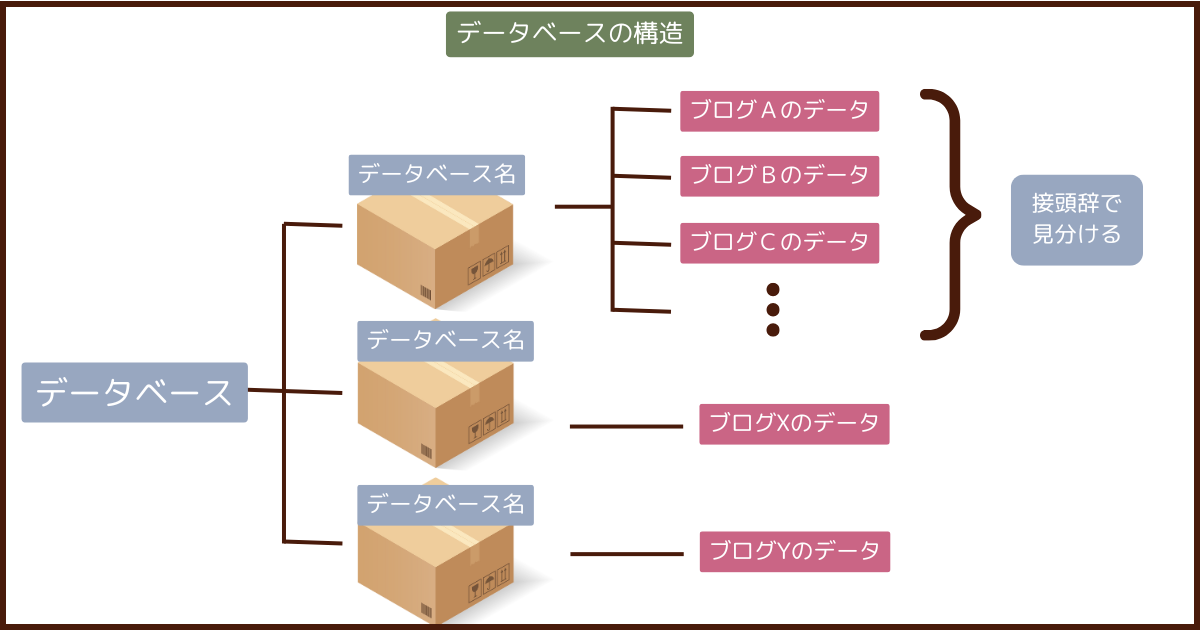
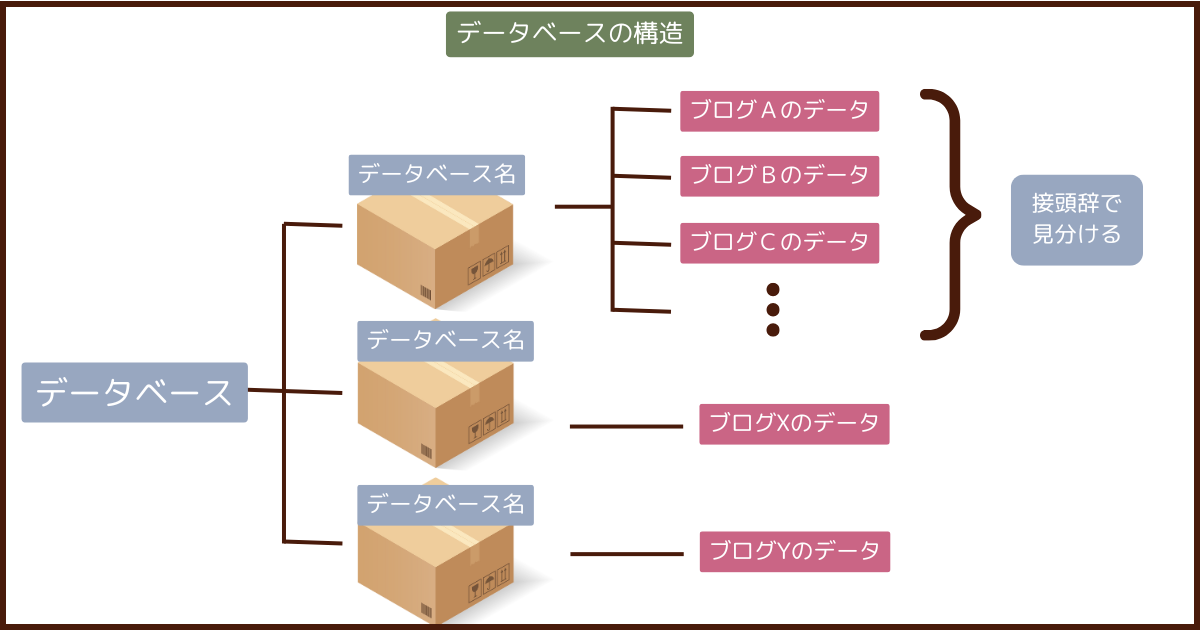
先ほどの画面のここが「データベース名」の一覧になっています。私の場合はたくさんありますが、1つしかない場合もあります。
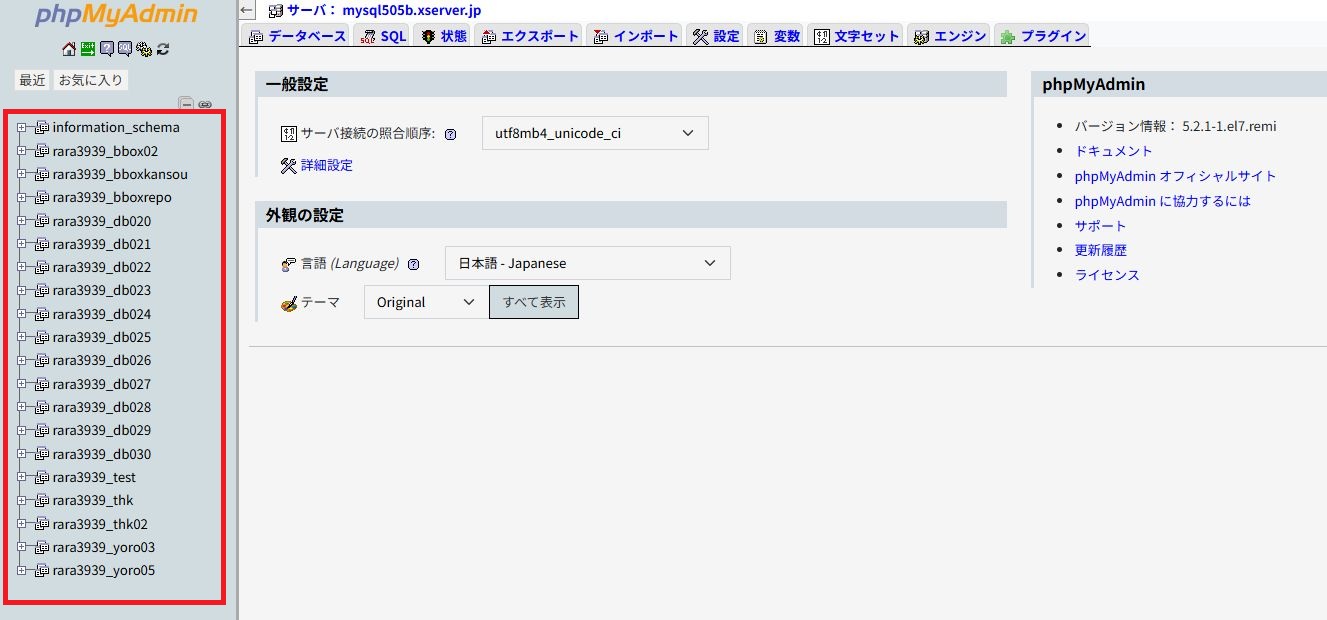
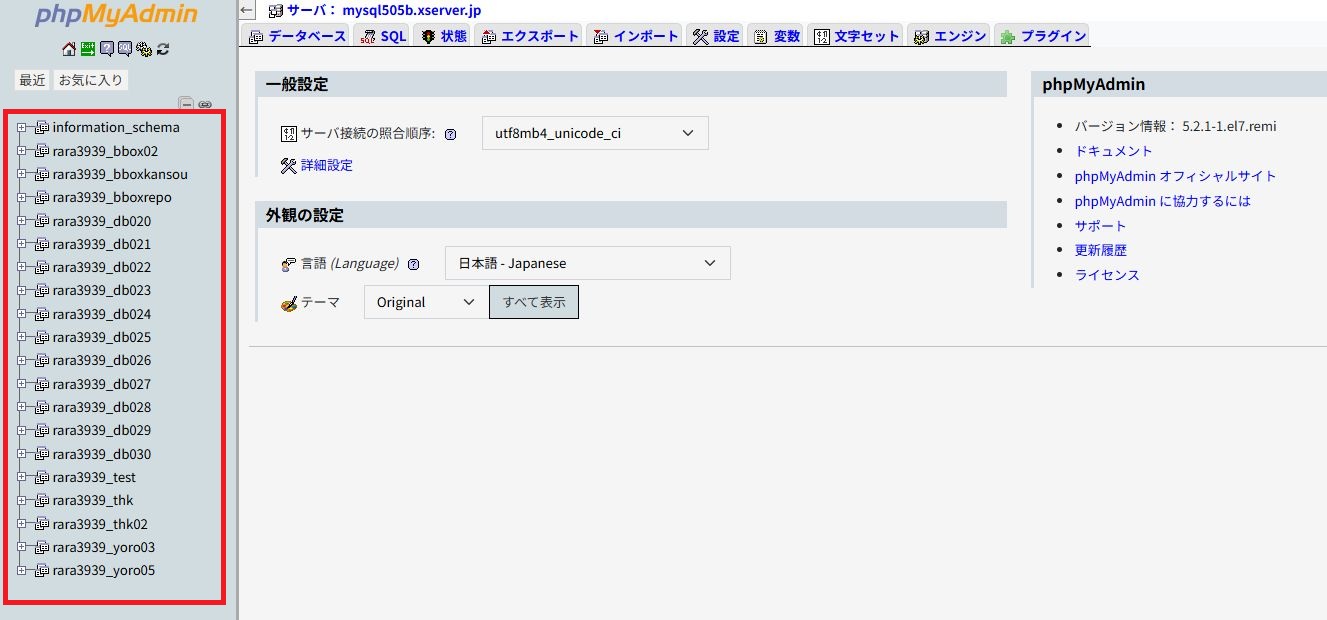
データベース名1つにつき、複数のブログの情報を持つことができますが、1つのブログの情報しか持っていない場合も多いです。
複数のブログの情報を持つ場合は、「接頭辞(せっとうじ)」と呼ばれる文字を使って区別します。
接頭辞は、ABCD4つの必要な情報のうち「D」がそれにあたります。
具体的な例についてはこのあと解説します。
自分のブログの情報を見る方法
自分のブログがどの「データベース名」なのかは、ABCD4つの必要な情報のうち「A」がそれにあたります。
データベース名を1つ選んでクリックすると、
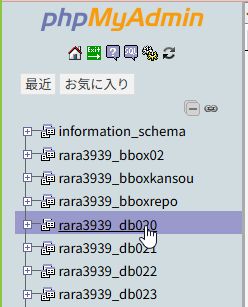
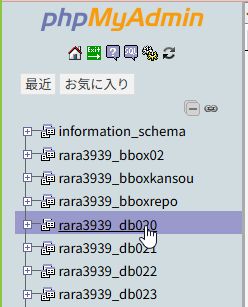
右側に情報がズラっと出てきます。
意味はわからないと思いますが、これらがあなたのブログの情報になります。
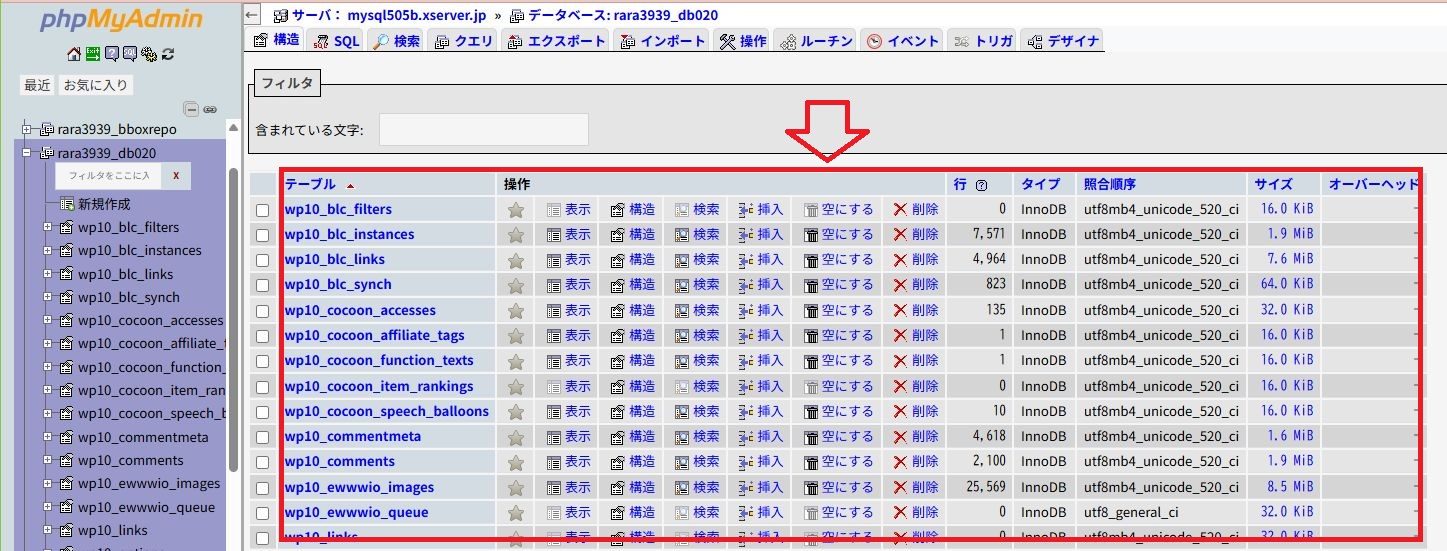
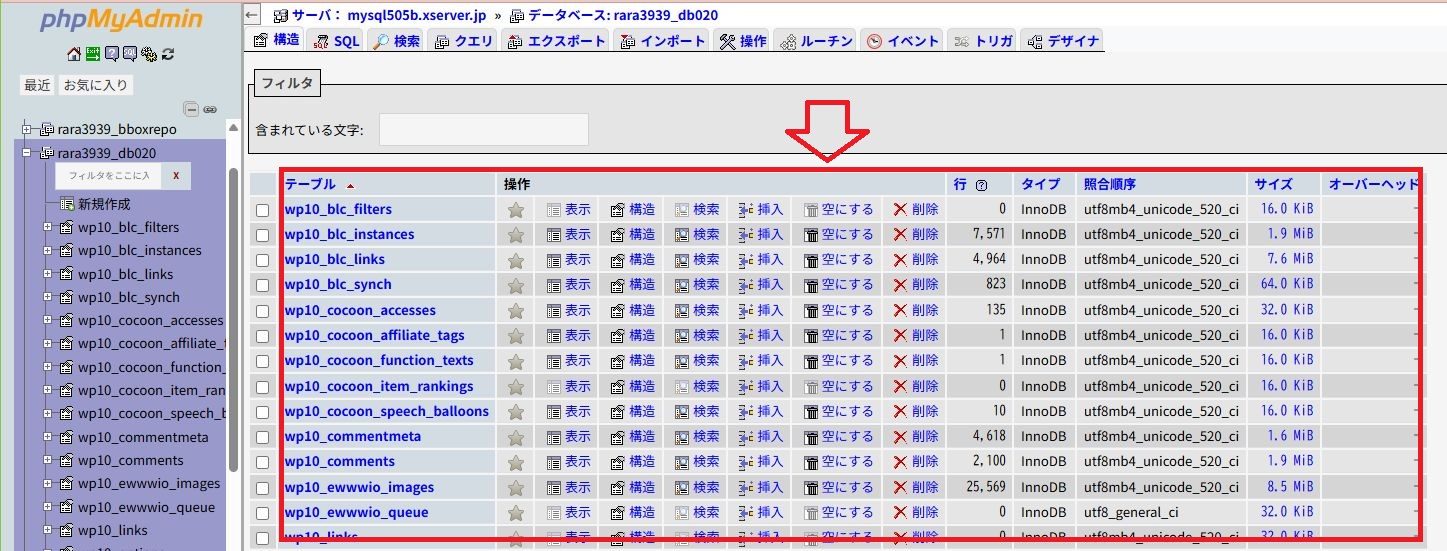
ここの部分が接頭辞になります。
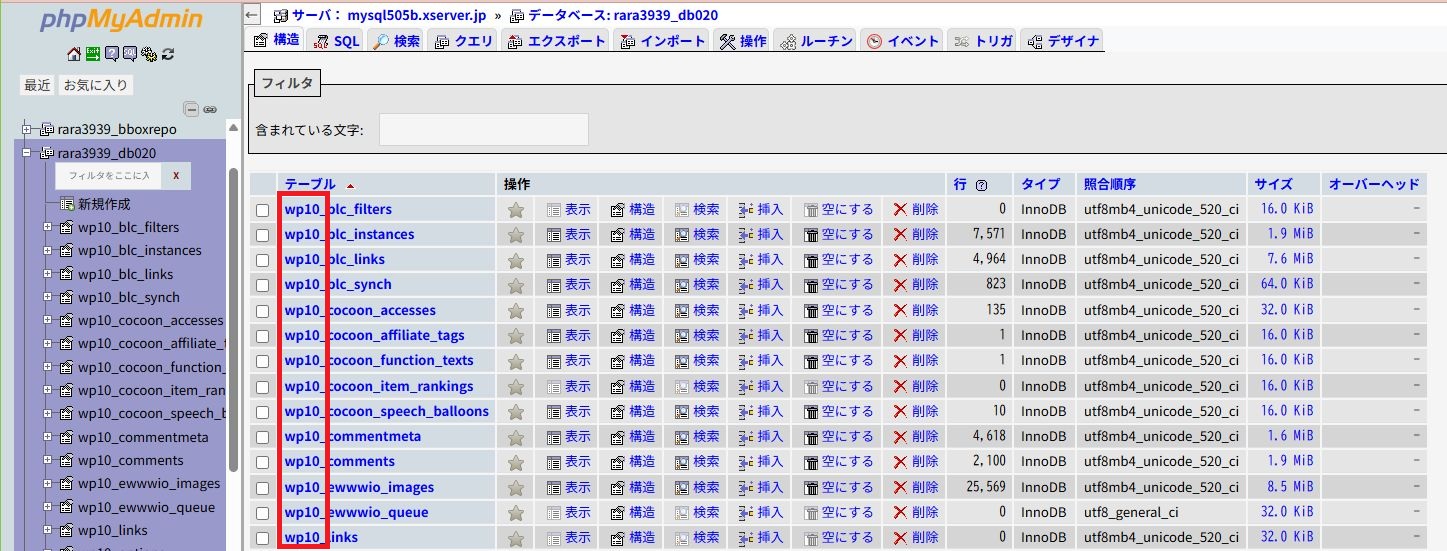
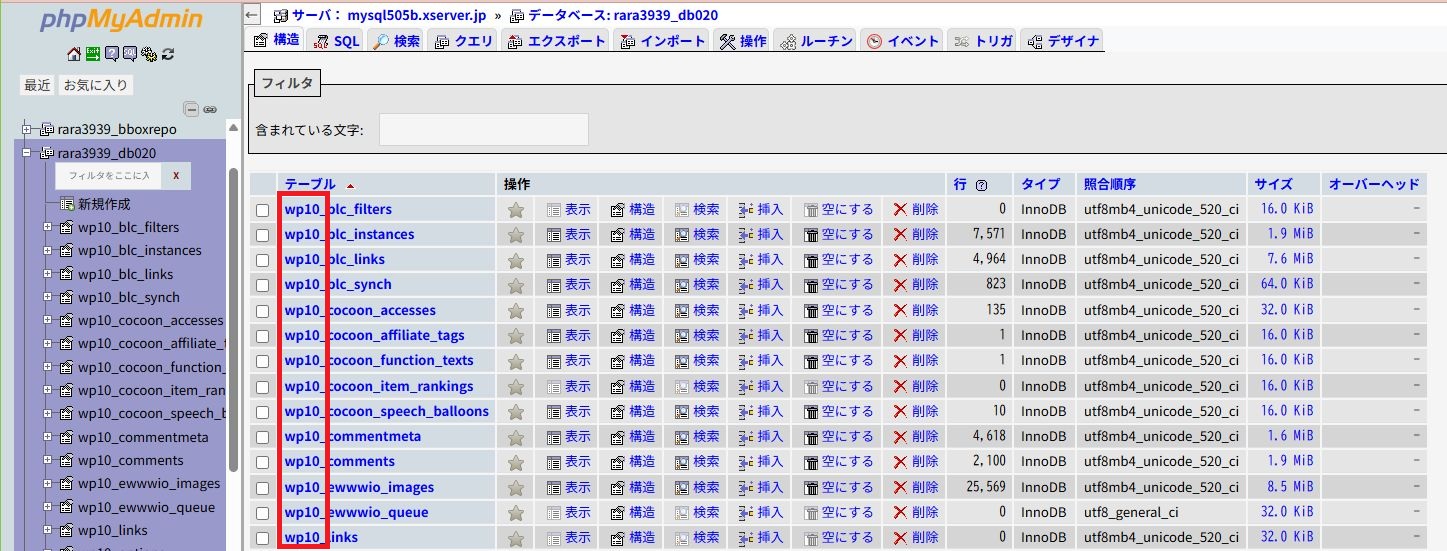
上の画像はすべて同じ接頭辞になっていますが、下のように違う接頭辞がついていることもあります。この場合だと、「wp02_」と「wp03_」は違うブログのデータだということになります。
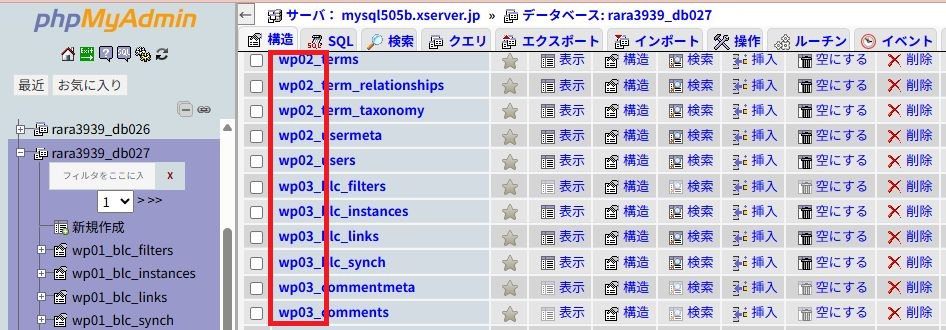
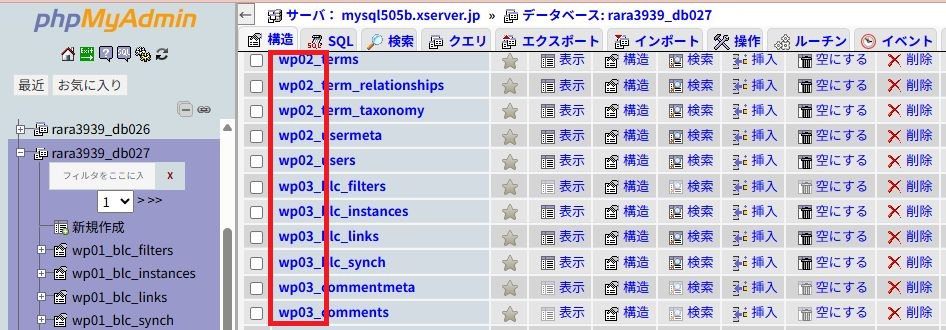
自分のブログの接頭辞は、ABCD4つの必要な情報のうち「D」を見てください。
1つのデータベース名の中に複数の接頭辞が混ざっている場合は、自分の接頭辞を指定して情報を抽出することになります。
自分のブログのデータベース情報をバックアップする方法
サーバー情報はFTPソフトで「ダウンロード」することでバックアップができましたが、データベース情報の場合は「エクスポート」することでバックアップができます。
エクスポートは、このメニューから行います。
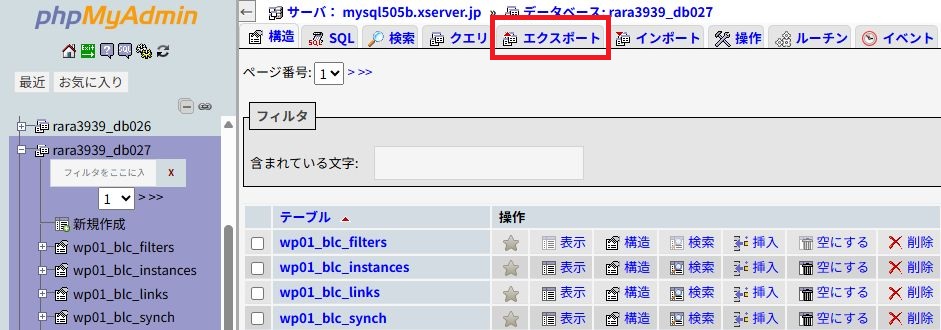
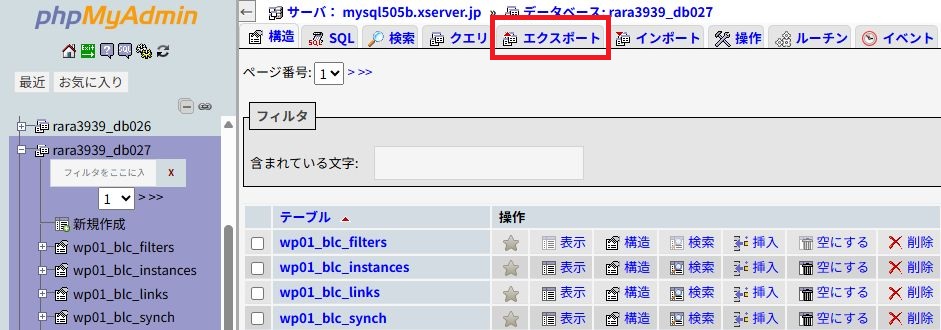
詳しいやり方はこちらのページで解説していますのでご覧ください。
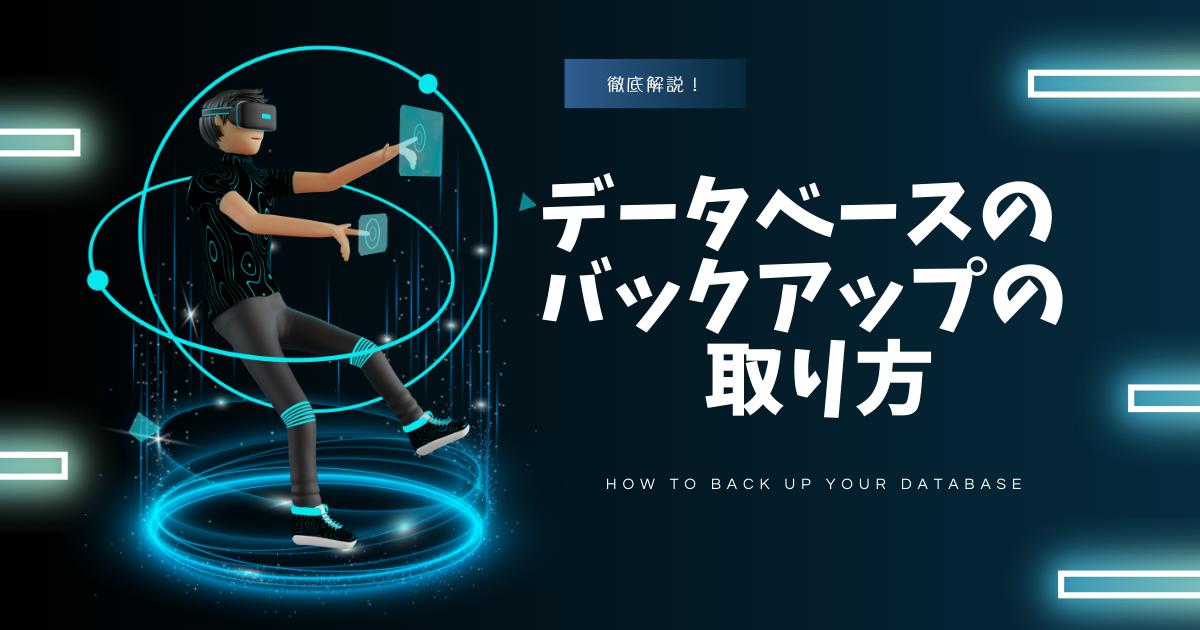
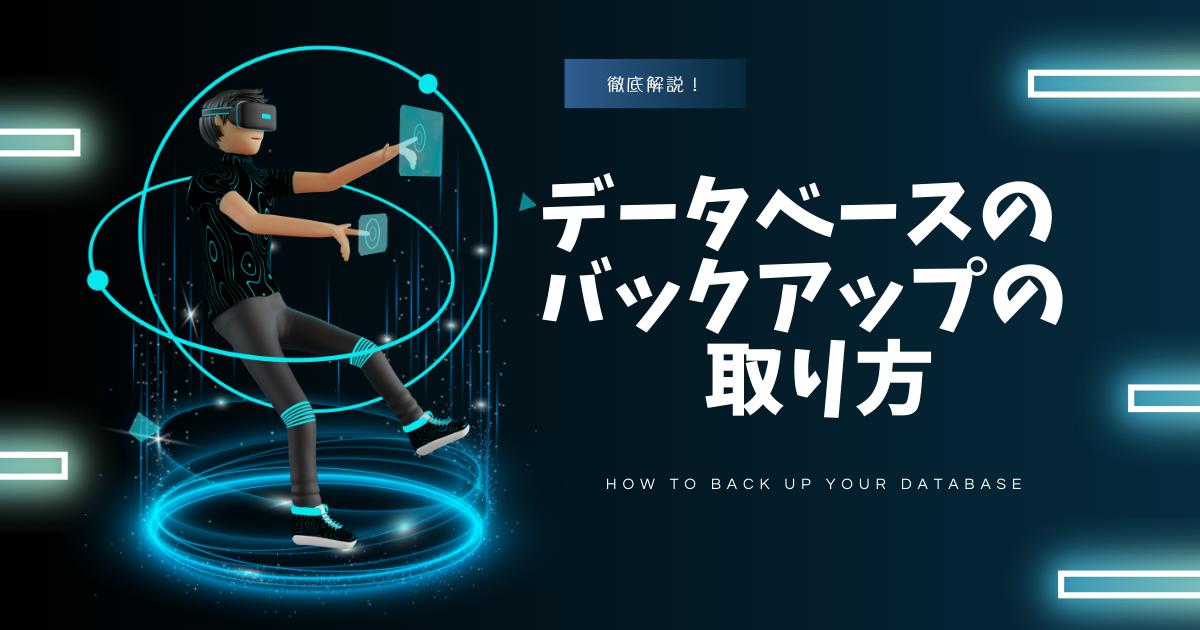
まとめ
以上が、あなたのブログのデータがある場所の解説でした。
わかりにくいところはなかったでしょうか。
ワードプレスのブログのデータは、サーバー上の2カ所に格納されていました。
- サーバーの中の通常の場所
- サーバーの中の「データベース」という特別な箱の中


それぞれについて、アクセスの方法とバックアップの取り方について解説しました。
ワードプレスは自動でインストールされるので、サーバーの中のことまでは考えが及ばないことが多いですが、バックアップの機会や、トラブルの機会など、サーバーに触れなければならない場面は意外と多いものです。
特に、ブログのバックアップに関しては、この2カ所のバックアップをとることが、最強のバックアップとなりますので、ぜひこの機会にマスターしていただきたいなと思います。
ブログのバックアップについての詳しいことは、こちらの記事で解説していますので、よろしければご覧ください。




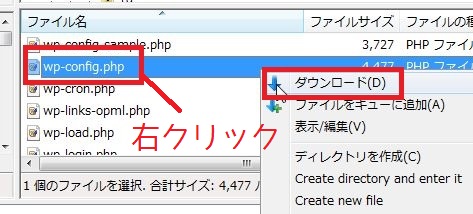











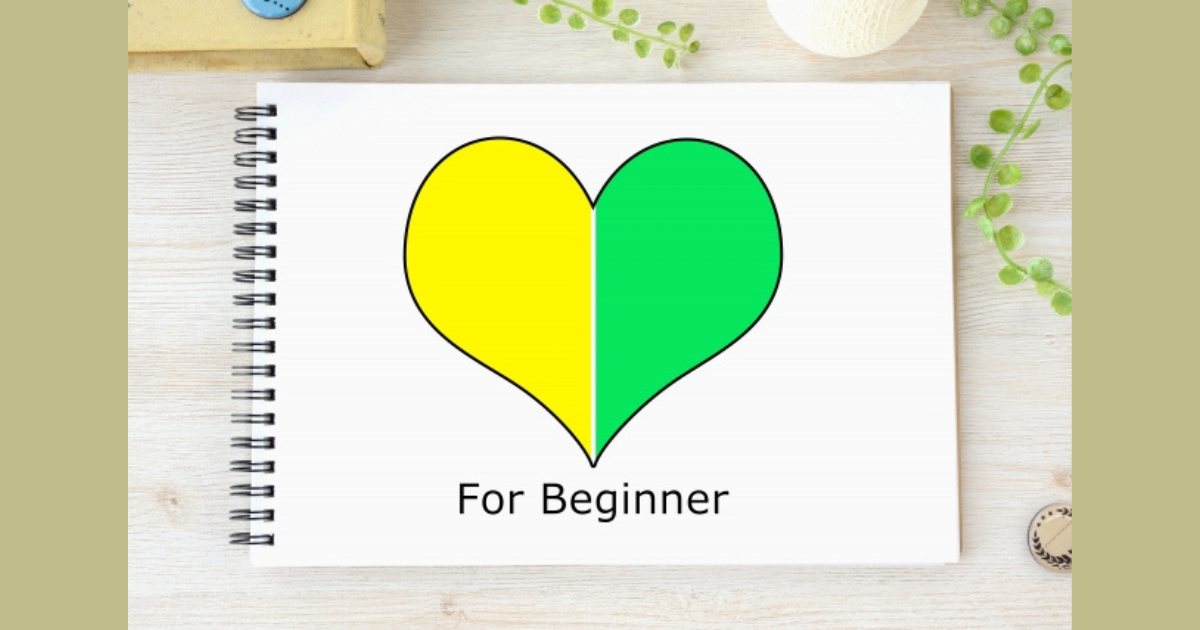


コメント